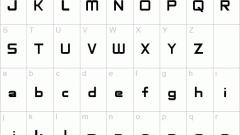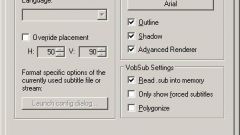Вам понадобится
- - файл avi;
- - программа Subtitle Tool;
- - фильтр Subtitler;
- - программа VirtualDub.
Инструкция
1
Subtitle Tool не требует дополнительных действий для установки, в процессе которой на рабочем столе создается иконка для ее запуска. Чтобы начать создание субтитров, дважды щелкните по иконке файла Subtitle Tool.exe. При помощи кнопки Player откройте окно плеера и выберите в диалоговом окне файл avi, который нужно дополнить текстом.
2
Перейдите к фрагменту видео, с которого должны начаться субтитры, с помощью кнопок управления воспроизведением, находящихся в нижней панели окна плеера, и щелкните по кнопке Insert. Во вкладке Edit редактора введите нужный текст. По умолчанию эта надпись будет видна в течение пяти секунд, но вы можете увеличить или уменьшить этот промежуток, указав в поле Hide другое время.
3
Для перехода к созданию следующей части субтитров нажмите на кнопку Apply&next. Таким же образом введите все остальные надписи.
4
Для сохранения созданных субтитров в виде отдельного файла кликните по кнопке Save и выберите нужное расширение. Если вы собираетесь использовать созданный файл как внешние субтитры, которые можно подгрузить в плеер при просмотре фильма, выберите расширение srt. Для встраивания субтитров в видео средствами программы VirtualDub создайте файл ssa.
5
Кликнув по кнопке ОК, введите имя сохраняемого файла. Для корректной загрузки в плеер название файла субтитров должно совпадать с именем файла avi, для которого был создан этот текст. Сохраните субтитры в папку с видео.
6
Если вы собираетесь вшить субтитры непосредственно в фильм, запустите программу VirtualDub и откройте в ней файл avi клавишами Ctrl+O. В меню Video включите опцию Full processing mode.
7
Для работы с субтитрами вам потребуется фильтр Subtitler, который можно найти на сайтах, посвященных программе VirtualDub. Распакуйте скачанный архив в папку Plugins, вложенную в папку VirtualDub.
8
Загрузите фильтр для подключения субтитров. Для этого примените опцию Filters меню Video и нажмите на кнопку Add. Открыв список доступных фильтров, выберите из него Subtitler. Если вы не использовали этот фильтр прежде, кликните по кнопке Load и выберите файл Subtitler.vdf.
9
В окне настроек Subtitler кликните по кнопке справа от поля для ввода имени файла, выберите титры с расширением ssa и воспользуйтесь кнопкой ОК. Просмотреть видео с добавленными к нему субтитрами можно, нажав на кнопку воспроизведения.
10
Для сохранения фильма с с текстом настройте сжатие файла при помощи опции Compression в меню Video и Audio. Сохраните измененный файл опцией Save as avi меню File.
Видео по теме
Источники:
- Наложение субтитров с помощью Subtitle Tool
- как вшить субтитры в avi